כיצד להגדיר מתאם Wi-Fi USB עם Raspberry Pi
לכל גרסה של פאי פטל לפני האחרון פי 3, החיבור לאינטרנט הושג באחת משתי דרכים. אתה יכול להתחבר באמצעות יציאת Ethernet או א מתאם USB Wi-Fi.
הנה איך להגדיר מתאם USB Wi-Fi עם ה-Pi שלך, באמצעות Edimax EW-7811Un כדוגמה.
חבר חומרה
כדי לחבר את רכיבי החומרה של Raspberry Pi, כבה את ה-Raspberry Pi והכנס את מתאם ה-Wi-Fi לכל אחת מיציאות ה-USB הזמינות של ה-Pi. זה לא משנה באיזו יציאה אתה משתמש. לאחר מכן, חבר את המקלדת והמסך אם עדיין לא עשית זאת. כשזה יסתיים, הפעל את ה-Raspberry Pi ותן לו דקה לאתחל.
פתח את הטרמינל
אם ה-Pi שלך מאתחל למסוף כברירת מחדל, דלג על שלב זה.

אם ה-Pi שלך מאתחל לשולחן העבודה של Raspberry Pi OS (LXDE), בחר את מָסוֹף סמל בשורת המשימות. זה נראה כמו צג עם מסך שחור.
ערוך את קובץ ממשקי הרשת
השינוי הראשון שצריך לעשות הוא להוסיף כמה שורות לקובץ ממשקי הרשת. זה מגדיר את מתאם ה-USB לשימוש, ובהמשך, תגיד לו למה להתחבר.
-
בתוך ה מָסוֹף, הקלד את הפקודה הבאה ולחץ להיכנס:
sudo nano /etc/network/interfaces
-
הקובץ יכלול כמה שורות טקסט, שיכולות להיות שונות בהתאם לגרסת ה-Raspberry Pi OS. בלי קשר, ודא שיש לך את ארבע השורות הבאות - ייתכן שחלקן נמצאות שם:
אוטומטי wlan0
לאפשר-hotplug wlan0
iface wlan0 inet מדריך
wpa-roam /etc/wpa_supplicant/wpa_supplicant.conf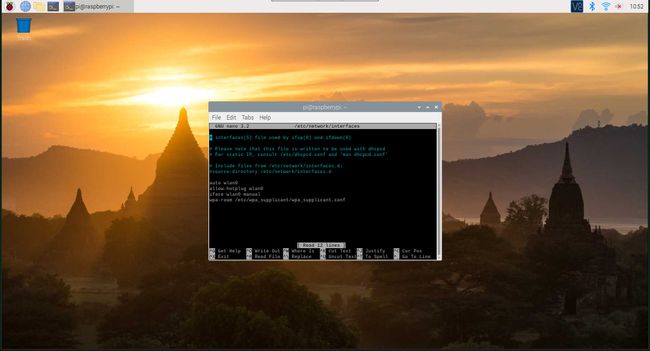
ללחוץ Ctrl+איקס כדי לצאת ולשמור את הקובץ. תישאל אם ברצונך לשמור את המאגר שהשתנה. במילים אחרות, אתה מתבקש לשמור את הקובץ. ללחוץ י ולאחר מכן הקש להיכנס כדי לשמור את הקובץ באותו שם.
ערוך את קובץ ה-WPA Supplicant
קובץ המבקש הוא המקום שבו אתה אומר ל-Pi לאיזו רשת להתחבר ואת הסיסמה עבור אותה רשת.
-
לפני שתערוך את תצורת wpa_supplicant, הצפין את סיסמת הרשת שלך ושלח אותה לקובץ. אתה יכול לעשות זאת עם הפקודה wpa_passphrase.
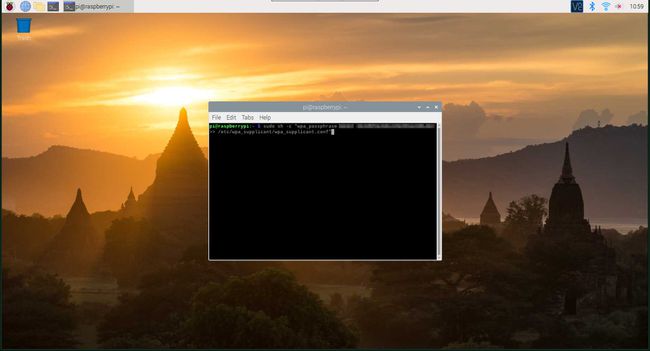
-
תן לפקודה את שם הרשת שלך (SSID) ואת הסיסמה שלך. לאחר מכן, הפנה את הפלט לקובץ wpa_supplicant. זה נראה בערך כך:
sudo sh -c "wpa_passphrase yourssid yourpassword >> /etc/wpa_supplicant/wpa_supplicant.conf"
-
בטרמינל, הקלד את הפקודה הבאה ולחץ להיכנס:
sudo nano /etc/wpa_supplcant/wpa_supplicant.conf
-
אם ה-Pi מחובר לרשת Wi-Fi, ייתכן שתראה שני בלוקי רשת. אם לא, יהיה לך רק את זה שיצרת עם wpa_passphrase. לזה שיצרת יש psk שווה למחרוזת ארוכה של תווים, וסיסמת הטקסט הפשוט מוגמרת. מחק את שורת הסיסמה בטקסט רגיל.
מחק את כל בלוקי הרשת הקודמים כדי להבטיח שה-Pi יתחבר לזה הנכון.
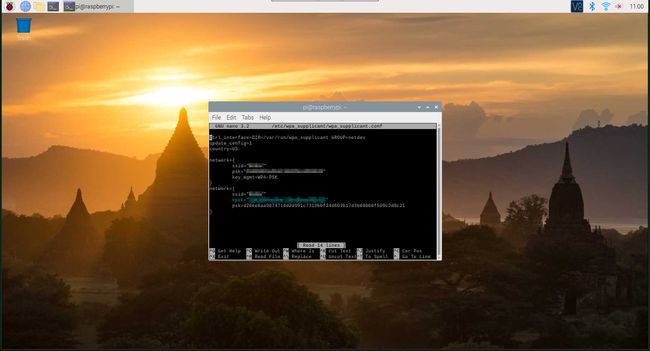
-
בתוך בלוק הרשת עם ה-psk המוצפן, הוסף את השורות הבאות מתחת ל-psk כדי לומר ל-Pi כיצד להתחבר לרשת האלחוטית.
פרוטו=RSN
key_mgmt=WPA-PSK
pairwise=CCMP
קבוצה=CCMP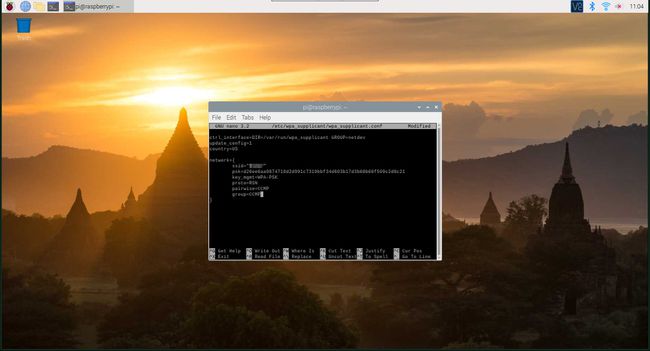
עם הגדרה זו, שמור וצא מהקובץ. ללחוץ Ctrl+איקס, י, ואז הקש להיכנס.
שלב אופציונלי: כבה את ניהול החשמל
אם אתה נתקל בבעיות עם ניתוק חיבורים של מתאם ה-Wi-Fi או חוסר תגובה, ייתכן שהגדרת ניהול החשמל של מנהל ההתקן היא הסיבה לבעיה.
כדי לכבות את ניהול צריכת החשמל, צור קובץ חדש עם שורת טקסט בתוכו. הזן את הפקודה הבאה כדי ליצור קובץ חדש זה:
sudo nano /etc/modprobe.d/8192cu.conf
לאחר מכן הזן את שורת הטקסט הבאה:
אפשרויות 8192cu rtw_power_mgnt=0 rtw_enusbss=0 rtw_ips_mode=1
ללחוץ Ctrl+איקס כדי לצאת מהקובץ, ולאחר מכן שמור את הקובץ תחת אותו שם.
הפעל מחדש את ה-Raspberry Pi שלך
זה כל מה שאתה צריך לעשות כדי להגדיר מתאם Wi-Fi. לאחר מכן, הפעל מחדש את ה-Pi כדי להפעיל את כל השינויים הללו.
הקלד את הפקודה הבאה בטרמינל כדי לאתחל מחדש, ולאחר מכן הקש להיכנס:
אתחול sudo
ה-Pi אמור להפעיל מחדש ולהתחבר לרשת תוך דקה בערך.
פתרון תקלות
אם ה-Pi שלך לא מתחבר, יש כמה דברים שאתה צריך לבדוק:
- ספק כוח: נסה ספק כוח אחר וחזק יותר. Wi-Fi יכול להיות תובעני בכוח.
- מַתאֵם: האם הוא מותקן כראוי? ה-Pi's יציאות USB יכול להיות הדוק בשימוש הראשון.
- מַתאֵם: האם זה תוֹאֵם?
- רֶשֶׁת: האם הרשת שלך מופעלת? האם מכשירים אחרים מחוברים?
- רֶשֶׁת: בדוק שוב את הפרטים שהזנת בקובץ המבקשים.
- לְאַתחֵל: נסה שוב, ליתר בטחון.
